Windows Live / Windows Essentials
- 2017 : Télécharger Windows Essentials 2012
- 2013 : Fin de Windows Live Messenger / Windows Live
- Windows Essentials 2012
- Téléchargement
- Windows Live 2011
- Je déconseille l'installation de Windows Live 2011
- Windows Live
- Téléchargement et Installation de Windows Live
- Les programmes de la suite Windows Live
- Installation d'un programme Windows Live
Windows Live Messenger est remplacé par Skype. Voir ma page :
Pour Windows Live Mail, voir ma page :

Voir aussi mes pages :
 2017 : Télécharger Windows Essentials 2012
2017 : Télécharger Windows Essentials 2012
Windows Essentials a maintenant disparu du site Microsoft.
Il est encore disponible sur certains sites : le fichier fait 136 Mo
Clubic.com - Télécharger Windows Essentials 2012 : gratuit - Clubic
 Fin de Windows Live Messenger / Windows Live :
Fin de Windows Live Messenger / Windows Live :
09/01/2013 : Microsoft se prépare à couper Windows Live Messenger pour rediriger ses utilisateurs vers Skype. Attention : cela va entraîner également l'arrêt de la suite Windows Live. Windows Live Mail ne sera plus disponible au téléchargement.
En fait, en 2015, Windows Essentials est toujours disponible. Sauf pour Windows Vista.
Voir :
NextInpact.com - Live Messenger sera coupé le 15 mars : ce qu'il faut savoir
"... Le 15 mars, le service cessera tout simplement de fonctionner. La solution indiquée par l'éditeur est très simple : il faudra passer à Skype. Depuis la version 6.0 de ce dernier, on peut lier les comptes Skype et Microsoft pour utiliser les deux services en même temps. Les contacts sont donc réunis au sein d'une même liste...
... En fait, la déconnexion de Live Messenger ne vaut que pour le client intégré à la suite Live Essentials. Cette dernière va de fait tomber peu à peu en désuétude, et elle ne sera d'ailleurs plus disponible au téléchargement très prochainement...
... Microsoft supprime l'accès à sa suite gratuite qui comprend entre autres Live Mail et Galerie de Photos, ou encore Movie Maker...
... Pour ceux qui sont encore sous (Vista ou) Windows 7, nous leurs proposons d'ailleurs de récupérer l'exécutable d'installation complet de la suite depuis ce lien (133 Mo). Ils pourront le stocker en vue d'une réinstallation éventuelle sans avoir besoin des serveurs de Microsoft..."
Rectification : cet exécutable concerne Windows 7 et non Windows Vista.
Il est donc impossible de réinstaller Windows Live Mail sur Windows Vista.
Pour Vista, il vaut mieux revenir à Windows Mail, car Thunderbird est un logiciel épouvantable.
Fusion des comptes Microsoft et Skype
"Depuis la version 6.0 de Skype, on peut lier les comptes Skype et Microsoft pour utiliser les deux services en même temps. Les contacts sont donc réunis au sein d'une même liste."
A l'installation de Skype 6.0, il est proposé de fusionner les comptes. Ensuite il faudra se connecter avec son compte MSN pour avoir tous ses contacts MSN et Skype.
Voir aussi :
place4geek.com - Fusionner son compte MSN et son compte Skype
- se connecter avec son compte Microsoft
- sélectionner "J'ai déjà un compte Skype"
Utilisation sous Windows 8
Windows Live Mail peut être installé sous Windows 8
Sous Windows 8, l'application Courrier remplace Windows Live Mail
L'application Messages remplace Windows Live Messenger
On peut continuer à utiliser Messages si on ne veut pas installer Skype
 Désinstallation du contrôle parental :
Désinstallation du contrôle parental :
Désinstallation du contrôle parental :
http://windowslivehelp.com/solution.aspx?solutionid=2e74a1c2-2226-40b8-be01-f336fcf91595
Pour ne plus utiliser le Contrôle Parental, vous devez désinstaller le filtre du Contrôle Parental sur tous les ordinateurs où vous l'avez installé, puis vous connecter au site du Contrôle Parental avec l'identifiant Windows Live ID utilisé lors de l'installation pour supprimer votre famille.
Pour désinstaller le filtre du Contrôle Parental et supprimer les paramètres de votre famille, suivez ces instructions :
1. Désinstallez le filtre du Contrôle Parental de chaque ordinateur où vous l'avez installé.
a. Dans Windows 7 ou Windows Vista, cliquez sur Démarrer, puis cliquez dans la Boîte de recherche.
-ou-
Dans Windows XP, cliquez sur Démarrer, puis cliquez sur Exécuter.
b. Tapez appwiz.cpl, puis appuyez sur Entrée.
c. Cliquez sur Windows Live installer, puis cliquez sur Désinstaller/Modifier ou Modifier/Supprimer.
Si l'on vous le demande, cliquez sur Continuer.
d. Sélectionnez Désinstaller, puis cliquez sur Continuer.
e. Sélectionnez Contrôle Parental, puis cliquez sur Continuer.
f. Suivez les instructions à l'écran.
g. Après la désinstallation du filtre du Contrôle Parental, redémarrez votre ordinateur.
2. Connectez-vous ensuite au site du Contrôle Parental http://fss.live.com depuis n'importe quel ordinateur avec l'identifiant Windows Live ID du compte parent principal (le parent qui a installé le Contrôle Parental).
3. Sous Vos ordinateurs, cliquez sur Supprimer les ordinateurs de la liste.
4. Cliquez sur Supprimer un membre de la famille, puis sélectionnez Supprimer à côté du nom du parent principal.
Lorsque vous supprimez le parent principal, la famille entière est supprimée.
5. A côté du nom de l'ordinateur que vous désirez supprimer, cochez la case Supprimer, puis cliquez sur Enregistrer.
 Windows
Essentials 2012 :
Windows
Essentials 2012 :
2014 : C'est la dernière version de Windows Live.
08/08/2012 : Generation-nt.com - Microsoft : Windows Essentials 2012
Microsoft introduit Windows Essentials 2012 avec essentiellement de nouvelles versions de Movie Maker et Galerie de photos pour Windows 7 et Windows 8.
La suite d'applications gratuites proposées par Microsoft et autrefois connue sous le nom de Windows Live Essentials devient Windows Essentials, du moins pour les systèmes d'exploitation Windows 7 et Windows 8.
Windows Essentials 2012 comprend comme principales applications Mail, Messenger, SkyDrive et Writer. Toutefois, les principaux changements concernent Movie Maker et Galerie de photos...
... Windows Essentials 2012 remplace Windows Live Mesh par Microsoft SkyDrive.
Téléchargement :
Télécharger Windows Essentials 2012 sur le site Microsoft :
http://windows.microsoft.com/fr-fr/windows-live/essentials
Télécharger Windows Essential 2012 pour Windows sur Clubic.com :
http://www.clubic.com/telecharger-fiche259382-windows-essentials-2012.html
Utilisation / Assistance :
Windows Live sur les forums officiels Microsoft :
http://answers.microsoft.com/fr-fr/windowslive/forum
 Windows
Live 2011 :
Windows
Live 2011 :
C'est la précédente version de la suite Windows Live
Elle est disponible en octobre 2010 en mise à jour importante sur Windows Update.
Windows Live inclut Windows Live Messenger, la Galerie de photos, Movie Maker, Mail, Writer, le Contrôle parental, Windows Live Mesh, la barre d'outils Bing, le Complément Messenger, Microsoft Silverlight et Outlook Connector Pack (Microsoft Outlook Hotmail Connector et Social Connector Provider pour Windows Live Messenger). Vous pouvez installer certains de ces programmes seulement ou tout Windows Live.
Mon avis :
Au début, je conseillais de ne pas l'installer, particulièrement pour le module Windows
Live Messenger, très différent de la version précédente.
Même si, pour des raisons de sécurité, il vaut mieux installer Windows Live 2011 à la place de Windows
Live 2009, je constate que la version de 2011 est *plus compliquée* à utiliser.
"Pourquoi faire simple quand on peut faire compliqué ?"
Cela semble être la devise en matière d'informatique.
Il faut bien que les développeurs développent... alors ils développent, ils changent, font des modifications,
sans se soucier du côté pratique.
 Installer uniquement les modules nécessaires :
Installer uniquement les modules nécessaires :
Conseil : lors de l'installation de Windows Live, sélectionner uniquement les modules dont on
a besoin.
On pourra toujours compléter son installation ultérieurement.
 12/2011 : Je déconseille l'installation de Windows Live 2011 :
12/2011 : Je déconseille l'installation de Windows Live 2011 :
Si on dispose de Windows Vista, ou d'une version assez ancienne de Windows 7, c'est Windows Live Mail 2009 qui est installé. Mon conseil : le garder et ne pas faire la mise à jour proposée vers Windows Live 2011
Avec Windows Live Mail 2011 on ne peut plus envoyer de photo en pièce jointe par le menu Envoyer vers, Destinataire.
Il faut *absolument* s'inscrire et utiliser Sky Drive.
Cela a pour conséquence d'envoyer ses photos sur le serveur Microsoft SkyDrive sans possibilité de choix.
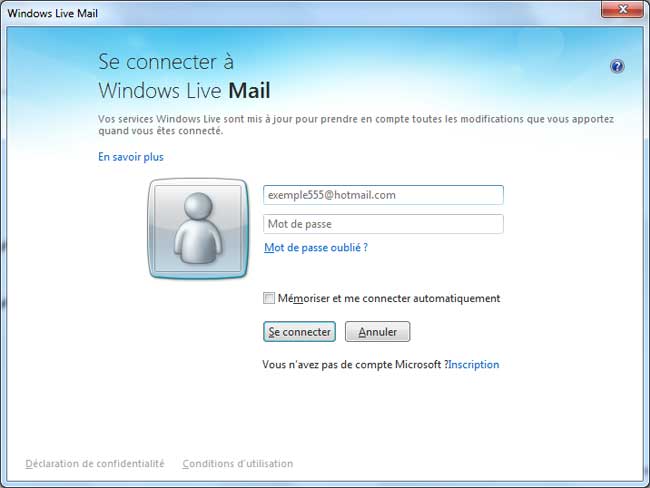
Voir :
30/11/2010 : webtlk.com - How to Disable or Turn Off Windows Live Mail SkyDrive Permanently
L'utilisation de Picasa pour envoyer des photos par mail est même impossible sans passer par SkyDrive.
Une vraie nuisance.
Windows Live Mail :
Sous Windows 8 :
L'installation de Windows Live Mail remplace avantageusement l'utilisation de l'application Courrier installé par défaut sur Windows 8
- Voir ma page : Programmes à installer sous Windows 8
Sous Windows 7 :
L'installation de Windows Live est indispensable pour disposer du programme de messagerie : Windows
Live Mail
Car il n'y a aucun logiciel de messagerie installé.
Voir ma page : Windows Live Mail sous Windows 7
Sous Windows Vista :
Windows Mail est installé par défaut.
On peut remplacer Windows Mail par Windows Live Mail
Voir ma page : Windows Mail
La contrainte de SkyDrive :
Sous Windows Live Mail 2011, on est *obligé* de passer par Sky Drive pour, simplement, envoyer des photos
par le menu "Envoyer vers, Destinataire".
Voir :
21/12/2010 : Commentcamarche.net - Signaler ENVOI PHOTO AVEC LIVE MAIL 2011 [Fermé]
Windows Live Galerie :
Windows Live Galerie remplace la Galerie de photos
En ce qui concerne le classement des photos, j'ai aussi des utilisateurs qui se plaignent du changement
Liens :
Le forum de Georges sur Windows Mail et Windows Live Mail :
http://saamu.net/windows-mail-f37.html
18/01/2011 : NextInpact.com - Live
Essentials 2011 : la mise à jour obligatoire arrive
"... ceux qui ont eu une ancienne mouture ont désormais une mise à jour obligatoire
en cours de diffusion (elle n'est pas encore chez tout le monde). On rappellera que seuls Vista
et Windows 7 sont concernés.
L'installation de la mise à jour provoque celle de Live Essentials 2011. Ceux qui se servent
régulièrement d'applications telles que Galerie de Photos ou Live Mail devraient
apprécier le changement, les nouvelles versions étant plus riches et mieux organisées.
Par contre, le nouveau Messenger risque quelque peu de dérouter, tant son interface par défaut
peut se montrer différente."
Lors de la mise à jour :
- sélectionner "Choisir les programmes à installer" (voir
image)
- cocher *uniquement* les programmes que l'on utilise (voir
image)
Exemple : Galerie de photo
Sous Windows Vista, inutile d'installer Windows Live Mail si on utilise Windows Mail
04/10/2010 : 01net.com - Découvrez les nouveaux services Windows Live Essentials 2011
Clubic.com - Télécharger Windows Live Essentials 2011 Final 15.4
 Windows
Live :
Windows
Live :
Windows Live est constitué de plusieurs logiciels
![]() Installer uniquement les
programmes dont on a besoin.
Installer uniquement les
programmes dont on a besoin.
 Téléchargement et installation de Windows Live :
Téléchargement et installation de Windows Live :
Cliquer sur le lien suivant :

cliquer ici pour télécharger Windows Live
pour Windows 7
Ou :
- Démarrer, Mise en route, Télécharger Windows Live.
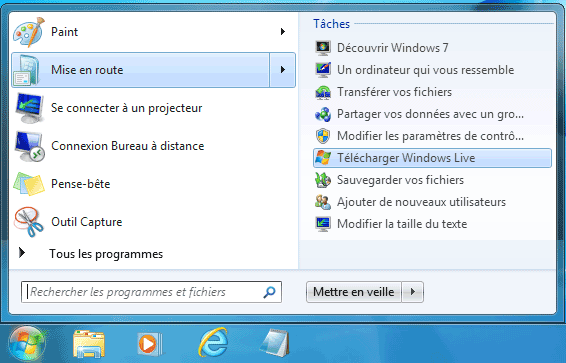
Dans la page Internet Microsoft :
- cliquer sur "Télécharger"

Dans la boîte de dialogue de téléchargement :
- sélectionner "Exécuter"
 Installer
Windows Live Mail :
Installer
Windows Live Mail :
Je conseille d'installer uniquement Windows Live Mail. On pourra toujours installer d'autres programmes de la suite Windows Live ensuite.
Dans Contrôle de compte utilisateur :
- cliquer sur "Oui"
Dans l'installeur :
- sélectionner "Choisir les programmes à installer"
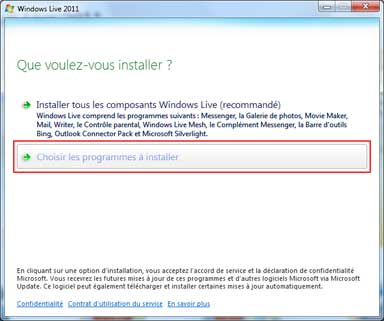
Dans la fenêtre suivante :
- désélectionner les programmes que l'on ne veut pas installer

 Les
programmes inclus dans la suite Windows Live :
Les
programmes inclus dans la suite Windows Live :
On n'est pas obligé de les installer tous : Installer uniquement ceux que l'on utilise.
On pourra toujours reinstaller un logiciel ultérieurement.
| Logiciel | Fonction |
| Messenger | Windows Live Messenger Le successeur de MSN Messenger |
| Windows Live Mail Le successeur de Windows Mail et d'Outlook Express |
|
| Galerie de photos | Galerie de photos plus performante que celle installée par défaut dans Windows Vista |
| Movie Maker | Pour faire ses propres vidéos. Voir ma page : Traitement vidéo |
| Toolbar | Barre d'outils qui s'ajoute à Internet Explorer |
| Writer | Permet de faire son blog |
| Contrôle parental | Contrôle d'accès à certains sites Internet |
| Silverlight | Affichage d'animation sur Internet |
 Installation
complete :
Installation
complete :
Lorsqu'on procède à l'installation complète, les différents logiciels sont visibles dans le menu Démarrer :
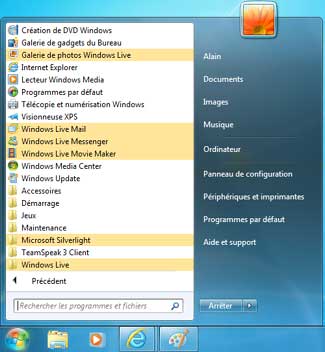 |
 |
 Installation
d'un programme Windows Live (obsolète) :
Installation
d'un programme Windows Live (obsolète) :
- aller sur le site Windows Live :
....
Dans Choisissez les programmes à installer :
- cocher uniquement le(s) programme(s) désiré(s)
- cliquer sur "Installer"

- cliquer sur "Continuer"
A la fin de l'installation, il est proposé d'utiliser le moteur de recherche (Live Seach) et
la page d'accueil (MSN)
- faire son choix, et cliquer sur Suivant
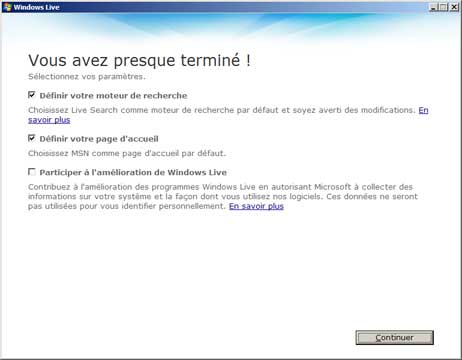
- cliquer sur "Fermer".
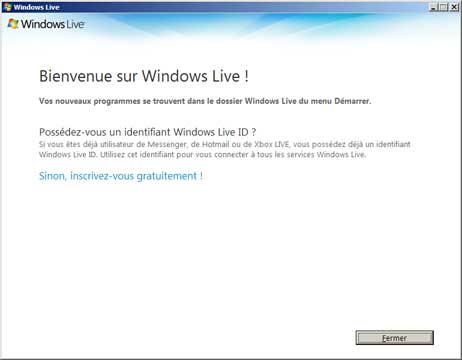
 Windows
Live Messenger 2011 :
Windows
Live Messenger 2011 :
Wndows Live Messenger est un module de Windows Live.
 Mon
avis sur Windows Live Messenger 2011 :
Mon
avis sur Windows Live Messenger 2011 :
Personnellement, j'ai installé Windows Live Messenger 2011... et je l'ai aussitôt désinstallé.
La fenêtre est plus grande, il y a plus de pubs. L'interface est déroutante et désagréable
pour moi
Je ne suis pas le seul à le penser.
Avis sur la mise à jour :
Voir les commentaires ici :
Extremepc.fr - Télécharger
Windows Live Messenger 2011 !
Voir aussi :
PCAstuces.com - Doit-on
télécharger windows live essentials 2011
Softonic.fr- Avis sur Windows
Live Messenger 2011
Mise à jour importante... mais déroutante pour les utilisateurs débutants :
Windows Live Essential est présenté comme une mise à jour importante (donc obligatoire
pour l'utilisateur néophyte).
Ce dernier va l'installer sans méfiance, et il va se retrouver avec une interface entièrement
différente et déroutante.
Si cette nouveauté peut être attrayante pour les jeunes utilisateurs. Pour les personnes moins aguerries ou d'un certain âge, ça n'est pas un cadeau...
On peut cependant :
- Ne pas installer Windows Live Essentials 2011
ou :
- Désinstaller Windows Live Essentials 2011
En tous les cas, si on décide d'installer Windows Live 2011 :
Dans l'écran d'installation :
- sélectionner : "Mettre à jour uniquement les programmes Windows Live déjà installés"
(on pourra toujours, ultérieurement, ajouter d'autres programmes de la suite Windows Live)
 Octobre
2010 : Ne pas installer Windows Live Essential 2011 : Windows Update
Octobre
2010 : Ne pas installer Windows Live Essential 2011 : Windows Update
Windows Live Essential va obligatoirement s'inscrire comme mise à jour importante dans Windows
Update.
On peut, cependant, ne pas l'installer et masquer cette mise à jour, pour continuer à utiliser
l'ancienne version.
Désactiver la mise à jour :
Aller dans Windows Update :
- cliquer sur Démarrer, Tous les programmes,
- sélectionner Windows Update (en haut de la liste des dossiers)
Dans Windows Update :
- cliquer sur "... mise à jour importante est disponible"
(le chiffre est fonction du nombre de mises à jour importantes disponibles)
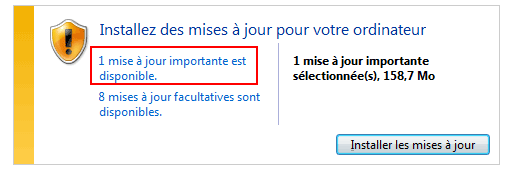
Ci-dessus : une seule mise à jour importante (Windows Live Essentials 2011)
Dans "Sélectionner les mises à jour à installer" :
- décocher "2011 de Windows Live Essentials"
- cliquer avec le bouton droit sur cette ligne,
- sélectionner "Masquer la mise à jour"
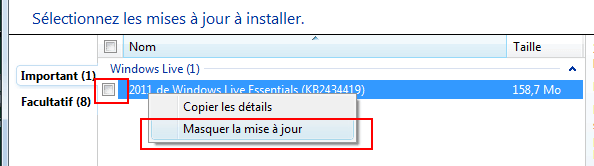
- cliquer sur OK
- redémarrer l'ordinateur (pour que Windows n'affiche plus la mise à jour)
Vérification (facultative) :
Après redémarrage, on peut retourner dans Windows Update pour vérifier l'absence de la mise à jour :
- cliquer sur Démarrer, Tous les programmes,
- sélectionner Windows Update (en haut de la liste des dossiers)
On voit bien que la mise à jour n'est plus affichée.
On peut toujours, si on le souhaite, l'afficher à nouveau :
- cliquer sur "Restaurer les mises à jour masquées"

 Octobre
2010 : Désinstaller Windows Live Essential 2011 : Restauration du système :
Octobre
2010 : Désinstaller Windows Live Essential 2011 : Restauration du système :
Si on a installé Windows Live Essentials 2011 et qu'on souhaite revenir à l'ancienne version, on peut, si cela est récent, utiliser la Restauration du système.
Cela consiste à rétablir les paramètres de l'ordinateur à une date antérieure à l'installation de Windows Live 2011
L'idéal étant de procéder à la Restauration du système aussitôt
après.
On peut, néanmoins, utiliser la Restauration du système dans les jours qui suivent.
- menu Démarrer, Tous les programmes, Accessoires, Outils système, Restauration du système
Dans Restauration du système :
Si on vient de faire la mise à jour Windows Update :
- sélectionner "Restauration recommandée"
- cliquer sur "Suivant".
Si la mise à jour Windows Update est plus ancienne :
- sélectionner "Choisir un autre point de restauration"
- cliquer sur "Suivant"
Dans la fenêtre suivante :
- sélectionner un point de restauration aussi récent que possible.
Voir ma page : Restauration du système sous Windows Vista (et Windows 7)
 Liens
:
Liens
:
Saamu.net - Un Windows Live TOUT neuf
http://saamu.net/topic2438.html
Windows Live sur les forums officiels Microsoft :
http://answers.microsoft.com/fr-fr/windowslive/forum
Le Forum de Georges (P@py.Net) :
http://saamu.net/ et http://saamu.net/messageries-instantanees-f52.html
Liens utiles :
Forum de Georges : Windows Live Messenger :
http://saamu.net/windows-live-messenger-f55.html
Forum de Georges : Windows Messenger (XP) + MSN Messenger 7.0 & 7.5
http://saamu.net/wmsgr-xp-messenger-f54.html
- Index : Windows Divers
- Les comptes d'utilisateurs
- Windows Essentials
- Virtual PC et Emulateurs PC
- VMware Player - Installation de Windows 10 Preview
- VirtualBox : Téléchargement et installation
- VirtualBox : Utilisation
- Autres émulateurs
- Utiliser le Porte-documents avec une clé USB
- Windows Live Messenger
- Windows / MSN Messenger



